Crear un Cuadro Combinado en una hoja de cálculo de Excel
Para insertar un Cuadro Combinado en la Hoja de Trabajo, debe ir a la sección Ficha de desarrollador, hacer clic en Insertar y en Controles ActiveX elegir Cuadro combinado:
Imagen 1. Insertar un Cuadro Combinado en la hoja de cálculo
Cuando seleccione el Cuadro Combinado que ha insertado, puede hacer clic en Propiedades en la pestaña Desarrollador:
Imagen 2. Cambiar las propiedades del ComboBox
Aquí puedes establecer diferentes propiedades del Cuadro Combinado. Para empezar, cambiamos el atributo Name a cmbComboBox. Ahora, podemos utilizar el Cuadro Combinado con este nombre en el código VBA.
Rellenar un Cuadro Combinado en código VBA
Imagen 3. Rellenar el Cuadro Combinado en VBA
Rellenar un Cuadro Combinado desde un rango de celdas
Vinculamos nuestro Cuadro Combinado con el rango E2:E10, donde ponemos los nombres que queremos (Robert, Julia, George, Matthew). Como resultado, el Cuadro Combinado está ahora lleno con estos nombres:
Imagen 5. Rellenar el Cuadro Combinado desde el rango de celdas
Obtener un elemento seleccionado de un ComboBox en VBA
El propósito de un Cuadro Combinado es obtener la elección de un usuario. Para obtener la elección del usuario, necesitas usar este código:
La selección del usuario está en el atributo Value del objeto Hoja1 .cmbComboBox. Este valor se asigna a la variable itemSeleccionado:
Borrar un Cuadro Combinado
Si quieres borrar un Cuadro Combinado en VBA, necesitas utilizar el método Clear del objeto Hoja1.cmbComboBox. Esto borrará todos los elementos del Cuadro Combinado. Este es el código:
Hoja1.cmbComboBox.ClearCuando ejecutamos el código, obtenemos el Cuadro Combinado vacío:
Imagen 7. Borrar el ComboBox
Usar un Cuadro Combinado en un Formulario
Como ya hemos mencionado, los Cuadros Combinados se utilizan más a menudo en los formularios. Para explicar cómo se puede hacer, primero insertaremos un formulario. En el editor VBA, haga clic con el botón derecho del ratón en el nombre del módulo, haga clic en Insertar y seleccione UserForm:
Imagen 8. Insertar un formulario de usuario
Para mostrar los controles de inserción, es necesario activar la caja de herramientas. Para ello, haga clic en el icono de la caja de herramientas en la barra de herramientas. Después de eso, obtendrá las ventanas con todos los controles disponibles. Puedes hacer clic en Cuadro Combinado para crearlo en el formulario
Imagen 9. Insertar un Cuadro Combinado en el formulario
Llamaremos al Cuadro Combinado cmbComboBox. Para rellenarlo con valores, tenemos que poner el siguiente código en el método Initialize del objeto UserForm:
Private Sub UserForm_Initialize()
With UserForm1.cmbComboBox
.AddItem "Robert"
.AddItem "Julia"
.AddItem "George"
.AddItem "Matthew"
.AddItem "Carlos"
End With
End SubImagen 10. El Cuadro Combinado con valores en el Formulario
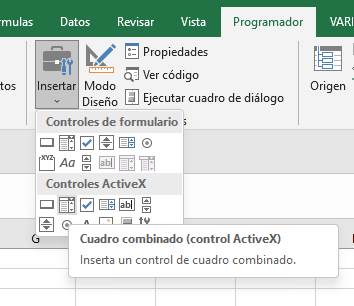
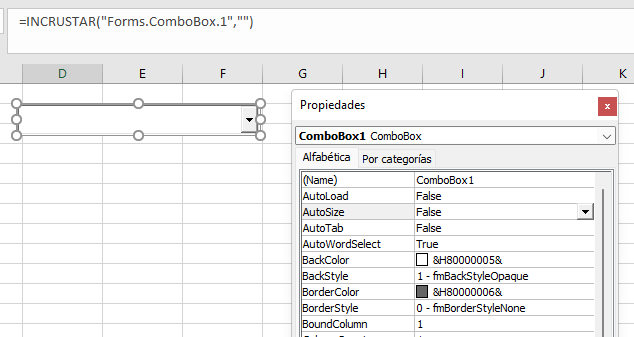
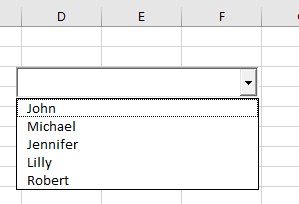
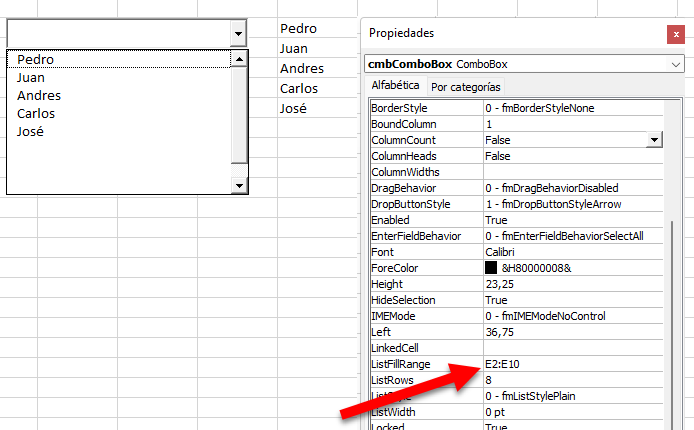
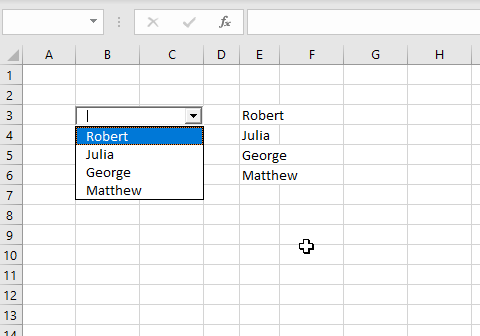
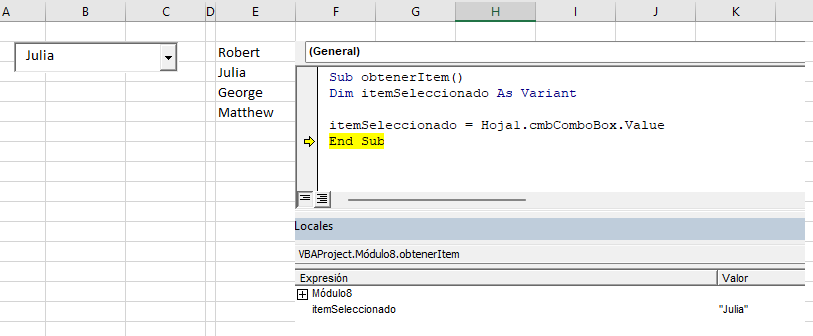
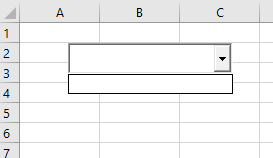
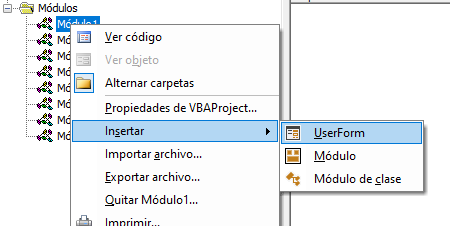
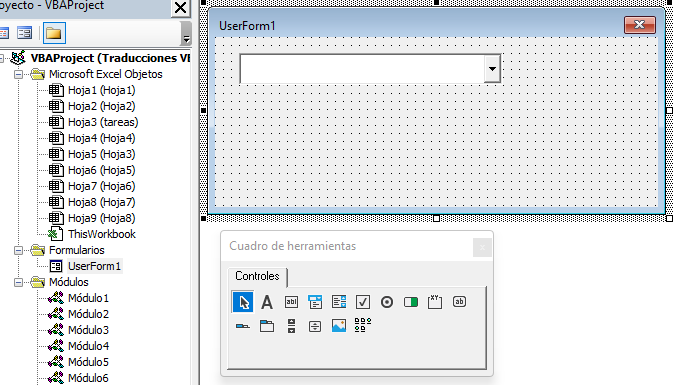
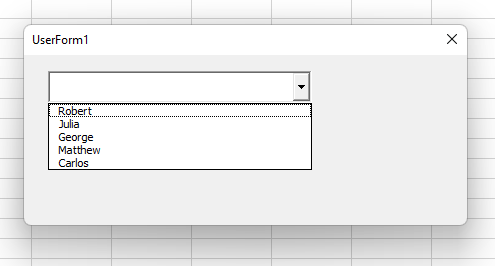
No hay comentarios:
Publicar un comentario